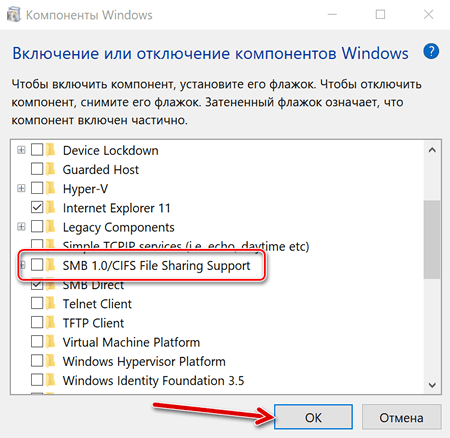«WannaCry» и «Пetya» – это вредоносные программы-вымогатели, которые стали причиной глобальной киберэпидемии, потрясшей мир. Эти коварные угрозы использовали уязвимости в устаревшем протоколе SMBv1, который, к удивлению многих, по-прежнему включен в Windows по умолчанию.
Представьте себе: вы сидите за компьютером, а в это время ваша система может быть атакована, и ваши файлы окажутся в плену у злоумышленников.
Если вы пользуетесь Windows 10, 8 или 7, не откладывайте – немедленно отключите SMBv1 на своем ПК. Безопасность ваших данных стоит того, чтобы уделить этому немного времени.
Что такое SMBv1 и почему он включен
SMBv1 – это старая версия протокола взаимодействия с сервером, который Windows использует для совместного использования файлов в локальной сети. Он был заменён SMBv2 и SMBv3. Вы можете оставить версии 2 и 3 включенными – они защищены.
Более старый протокол SMBv1 включен только потому, что некоторые старые приложения не получили обновлений для для использования SMBv2 или SMBv3. Microsoft даже опубликовала список приложений, для которых по-прежнему требуется SMBv1 .
Если вы не используете ни одно из этих приложений, вы должны отключить SMBv1 на своем ПК с Windows, чтобы защитить его от любых будущих атак через уязвимости протокола SMBv1. Даже Microsoft рекомендует отключать этот протокол, если он вам не нужен.
Как отключить SMBv1 в Windows 10
Microsoft стали сами отключать SMBv1 начиная с обновления Creators Windows. К сожалению, для того, чтобы они решились на изменение, потребовалась огромная эпидемию вымогательства, но лучше поздно, чем никогда, не так ли?
В то же время Вы можете легко отключить SMBv1 в Windows 10 или 8. Откройте Панель управления → Программы → Включение или отключение компонентов Windows.
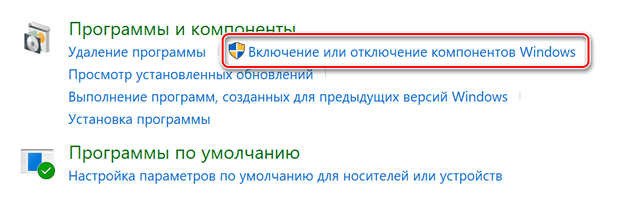
Прокрутите список и найдите опцию «SMB 1.0/CIFS File Sharing Support». Снимите этот флажок, чтобы отключить эту функцию, и нажмите ОК.
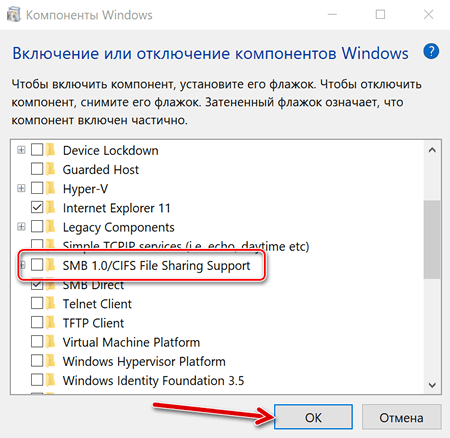
После внесения изменений вам будет предложено перезагрузить компьютер.
Как отключить SMBv1 в Windows 7
В Windows 7 вам придется отредактировать реестр Windows, чтобы отключить протокол SMBv1.
Стандартное предупреждение: редактор реестра является мощным инструментом и неправильное использование может сделать вашу систему нестабильной или даже неработоспособной.
Чтобы начать работу, откройте редактор реестра, нажав «Пуск» и набрав «regedit». Нажмите «Ввод», чтобы открыть редактор реестра и дать ему разрешение на внесение изменений на вашем компьютере.
- В редакторе реестра используйте левую боковую панель, чтобы перейти к следующему ключу:
HKEY_LOCAL_MACHINE\SYSTEM\CurrentControlSet\Services\LanmanServer\Parameters - Затем создайте новое значение внутри подраздела Parameters. Щелкните правой кнопкой мыши Parameters и выберите Новый → DWORD (32-bit).
- Назовите новое значение SMB1.
- DWORD будет создан со значением «0», и это идеально. «0» означает, что SMBv1 отключен. Вам не нужно редактировать значение после его создания.
Теперь вы можете закрыть редактор реестра. Вам также потребуется перезагрузить компьютер, чтобы изменения вступили в силу. Если вы хотите отменить своё изменение, вернитесь сюда и удалите значение SMB1.
Дополнительная информация об отключении SMBv1
Вышеприведенные трюки идеально подходят для отключения SMBv1 на одном ПК, но не во всей сети. Обратитесь к официальной документации Microsoft за дополнительной информацией о других сценариях.
Например, в документации Microsoft рекомендуется выставить вышеупомянутое изменение реестра с помощью групповой политики, если вы хотите отключить SMB1 в сети машин Windows 7.